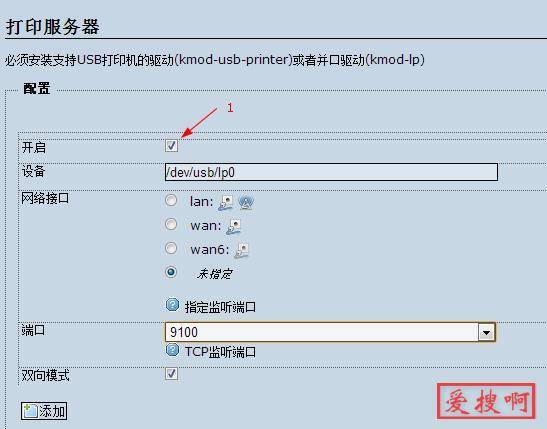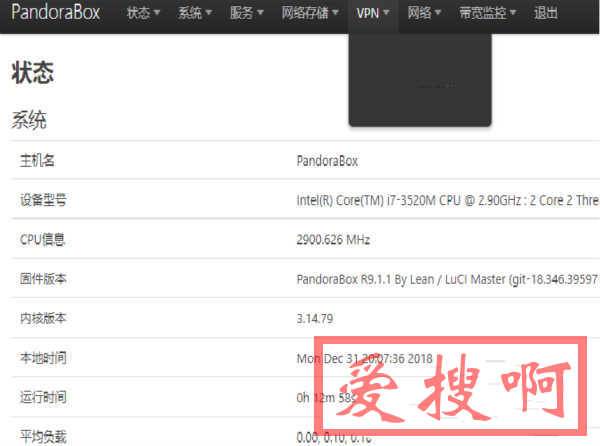小米路由器3开启SSH和SFTP无法使用XFTP、WinSCP访问出错
开启SSH和SFTP需要将稳定版升级成开发版的。具体的自己敲捣miwifi.com的系统设置
小米路由器刷入开发版
下载开发版,在后台点击上传安装开发版的 bin,然后等待重启,完成开发版安装。
小米路由器开始 SSH
小米帐号绑定小米路由器,设置路由器可正常上网,并使用手机版小米 wifi 绑定路由器,然后在绑定小米账号的前提下,进入 https://d.miwifi.com/rom/ssh 这个网站,然后找到 SSH 登录的 root 密码,之后会用到。
工具包使用方法:小米路由器需升级到开发版 0.5.28 及以上,小米路由器 mini 需升级到开发版 0.3.84 及以上,小米路由器 3 即将支持。注意:稳定版不支持。 请将下载的工具包 bin 文件复制到 U 盘(FAT/FAT32 格式)的根目录下,保证文件名为 miwifi_SSH.bin; 断开小米路由器的电源,将 U 盘插入 USB 接口; 按住 reset 按钮之后重新接入电源,指示灯变为黄色闪烁状态即可松开 reset 键; 等待 3-5 秒后安装完成之后,小米路由器会自动重启,之后您就可以尽情折腾啦 :)
PS:
如果 Chrome 浏览器出现错误提示:“This site can’t be reached. d.miwifi.com refused to connect. ERR_CONNECTION_REFUSED”需要手动将 http 替换为 https。
这里主要在开启了SSH后无法使用Xftp 和 WinSCP
原因是开发版固件少了sftp-server 这个文件,我们只需要把文件弄进去就行了,看下面的操作
以下我使用的是 Xftp 访问,WinSCP 是一样的
开启SSH后使用Xftp 访问时出现这个提示。
命令集合:
mount -o remount, rw / cd /data wget http://downloads.openwrt.org.cn/PandoraBox/ralink/packages/packages/openssh-sftp-server_6.6p1-1_ralink.ipk tar zxvf openssh-sftp-server_6.6p1-1_ralink.ipk tar zxvf data.tar.gz -C / rm debian-binary rm control.tar.gz rm openssh-sftp-server_6.6p1-1_ralink.ipk
小米的目录除了userdisk,data 可写外其他的都是默认只读的,所以我们要先给他可写的操作命令。这一步很关键,涉及到是否能成功的问题。
mount -o remount, rw /
接下来下载文件到小强文件夹里面,我推荐大家先切换到/data 目录
cd /data wget http://downloads.openwrt.org.cn/PandoraBox/ralink/packages/packages/openssh-sftp-server_6.6p1-1_ralink.ipk
那么只能自己解压文件,使用tar命令解压
tar zxvf openssh-sftp-server_6.6p1-1_ralink.ipk
在解压data.tar.gz 这个文件
tar zxvf data.tar.gz -C /
到此大功告成。
使用Xftp访问后,没有一点阻碍感
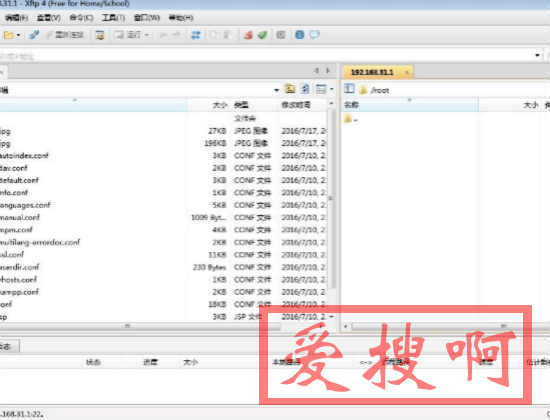
写这个是为了做记号,方便下次使用
固件版本升级后除了data,userdisk目录的文件还会保存外,其他的文件会被删除,所以升级了固件后需要执行以下命令
cd /data tar zxvf data.tar.gz -C
本站附件分享,如果附件失效,可以去找找看